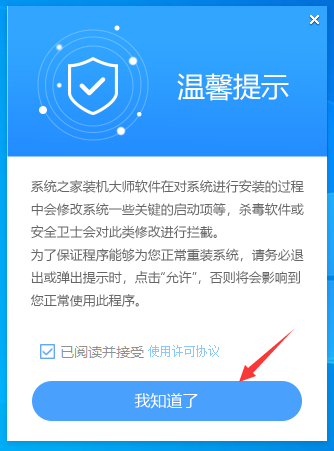Win10更新安装重启没反应怎么办?Win10安装更新重启没反应的解决方法
很多小伙伴都会去安装和更新微软所推送的补丁更新,而最近有很多小伙伴在升级win10系统的时候发现更新安装需要重启,但是重启之后还是没有安装更新,如果发现没有任何反应,不要担心,我们可以尝试一些解决方法来解决这个问题。
Win10安装更新重启没反应的解决方法
1. 在Windows10系统,在打开系统更新界面,提示需要重新启动,但是重新启动后,还是无法安装。
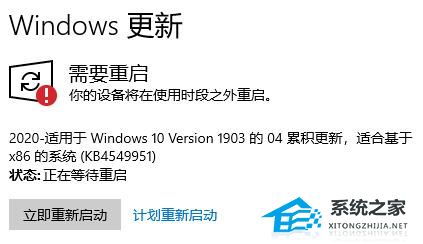
2. 我们可以右键点击Windows10左下角的开始按钮,在弹出菜单中选择“运行”菜单项。
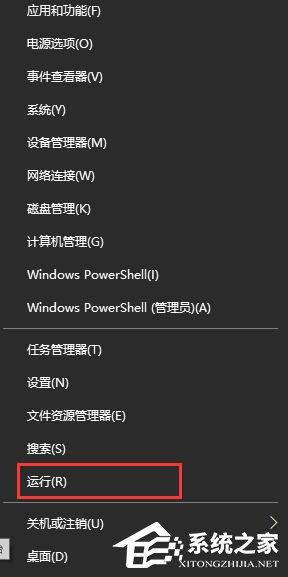
3. 接着在打开的Windows10运行窗口中,输入命令services.msc,然后点击确定按钮运行该程序。
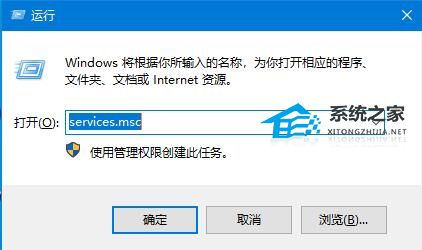
4. 这时会打开Windows10服务列表,在列表中找到Windows Update服务项,然后右键点击该服务项,在弹出菜单中选择“停止”菜单项。
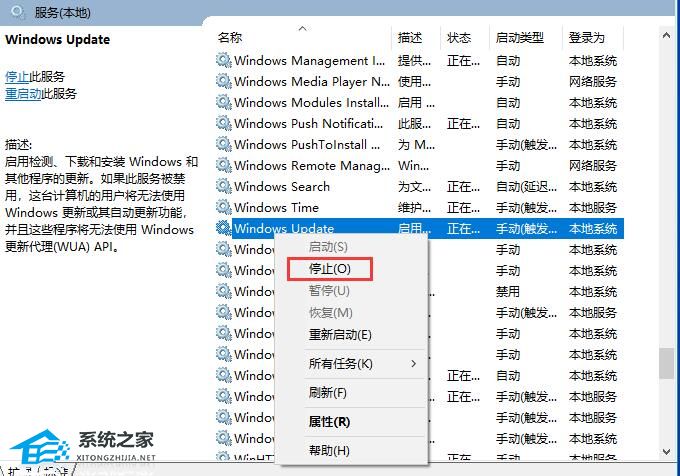
5. 接下来打开Windows资源管理器,然后定位到C:\Windows\SoftwareDistribution文件夹。
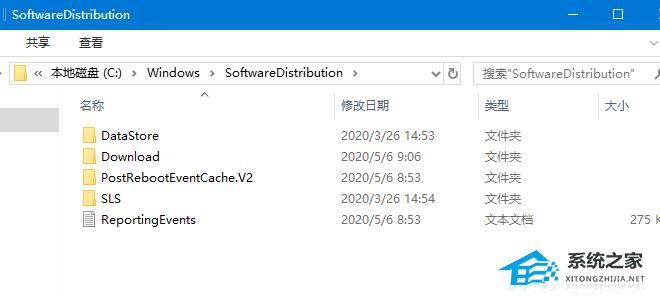
6. 接下来选中该文件夹中的“Datastore”与“Download”文件夹,然后右键点击这两个文件夹,在弹出菜单中选择“删除”菜单项,把这两个文件夹删除。
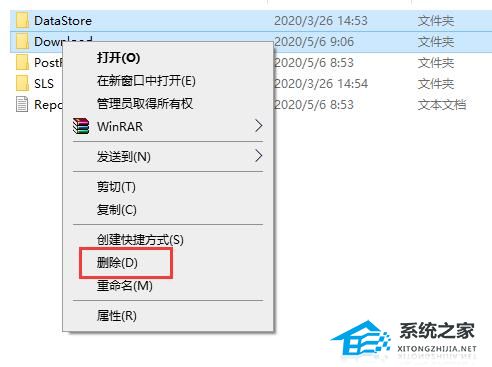
7. 接下来在再次打开 Windows服务窗口,右键点击Windows Update服务项,在弹出菜单中选择“启动”菜单项。
8. 接着打开Windows设置窗口,在窗口中点击“更新和安全”图标。
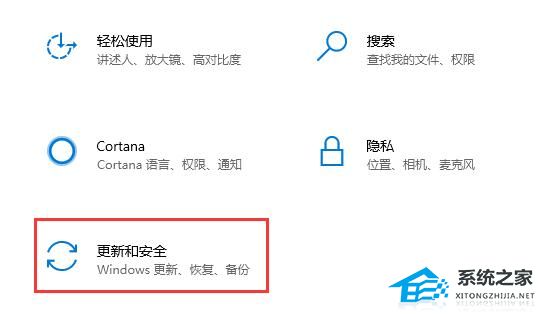
9. 再次更新就会发现现在可以正常的下载与安装新补丁了。